AutoCAD的背景怎么改成黑色?
设·集合小编 发布时间:2023-03-16 19:23:21 781次最后更新:2024-03-08 11:23:37
CAD是目前功能强大的制图软件,现在越来越多的朋友在进行使用,但也有不少新手对软件的功能不太了解,不知道如何操作。有的朋友在下载使用CAD的时候背景是黑色的,但也有是白色底的。这样我们绘制图形的时候线条就不那么明显,下面来告诉大家AutoCAD的背景怎么改成黑色。
工具/软件
电脑型号:联想(lenovo)天逸510s; 系统版本:Windows7; 软件版本:CAD2010
方法/步骤
第1步
打开CAD文件,点击菜单栏中的【工具】。
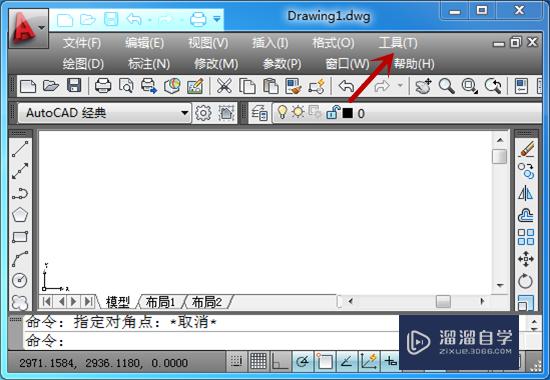
第2步
在下拉列表中,找到【选项】并点击。

第3步
接下来在选项界面,点击显示下的【颜色】。

第4步
在颜色中,点击下拉箭头,如图所示。

第5步
之后,选择颜色为【黑色】。

第6步
返回图形窗口颜色界面,点击【应用并关闭】。

第7步
这样就可以把CAD的背景色修改为黑色。

温馨提示
以上就是关于“AutoCAD的背景怎么改成黑色??”全部内容了,小编已经全部分享给大家了,还不会的小伙伴们可要用心学习哦!虽然刚开始接触CAD软件的时候会遇到很多不懂以及棘手的问题,但只要沉下心来先把基础打好,后续的学习过程就会顺利很多了。想要熟练的掌握现在赶紧打开自己的电脑进行实操吧!最后,希望以上的操作步骤对大家有所帮助。
- 上一篇:CAD实线怎么改为虚线?
- 下一篇:CAD布局背景怎么设置成黑色?
相关文章
广告位


评论列表